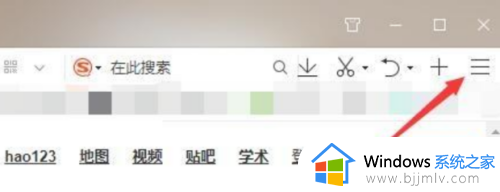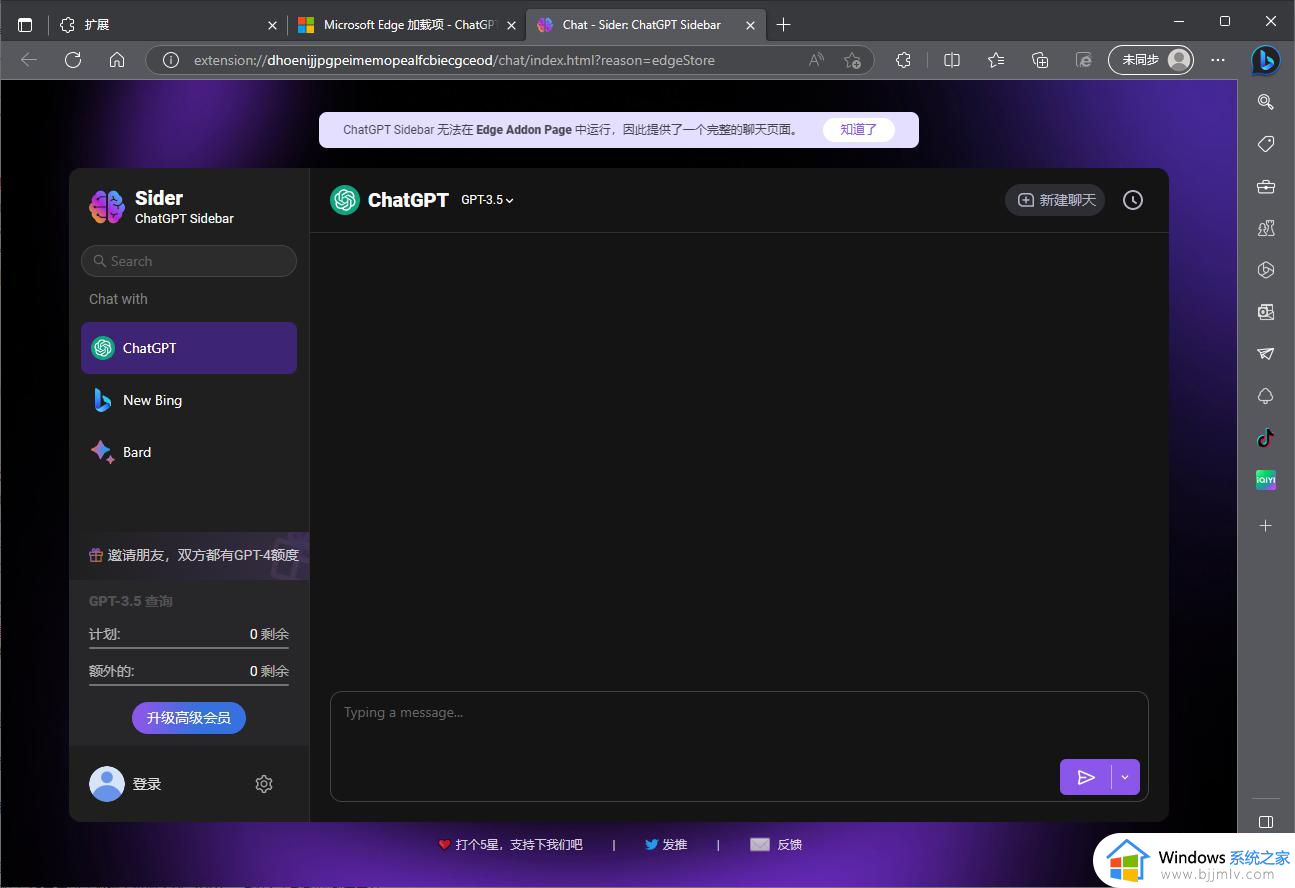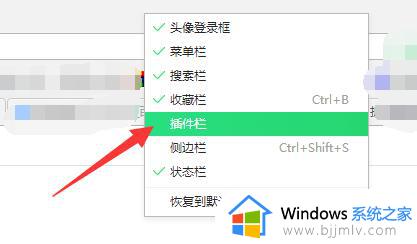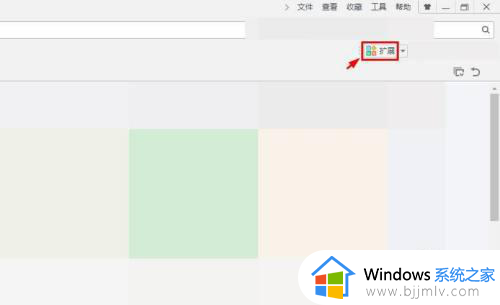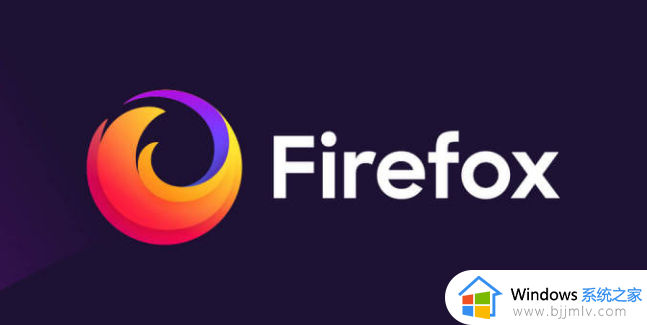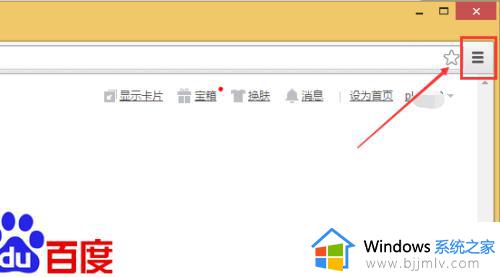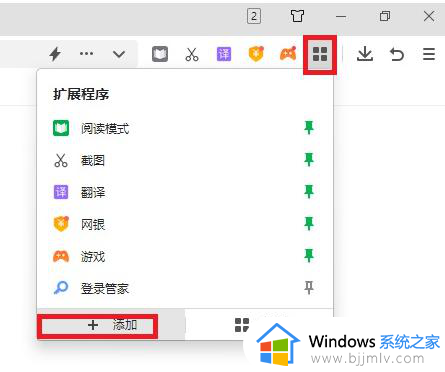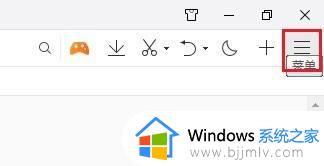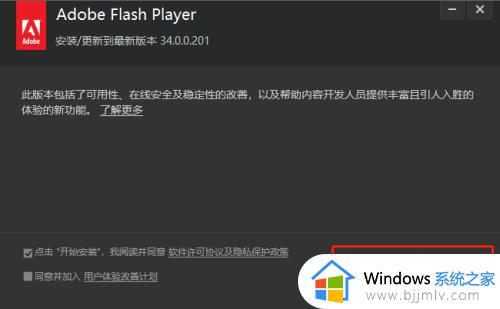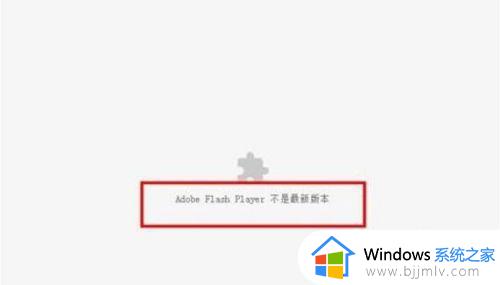adobe flash player浏览器插件怎么下载安装 adobe flash player下载安装教程
更新时间:2024-02-18 17:13:14作者:qiaoyun
当我们在浏览器中观看视频的时候,都是需要Adobe Flash Player插件的支持才可以,如果没有安装的话,就需要自己手动安装,但是很多人不知道adobe flash player浏览器插件怎么下载安装吧,方法并不会难,本文给大家介绍一下adobe flash player下载安装教程。
方法如下:
1.百度搜索“Adobe Flash Player”,点击进入官网。
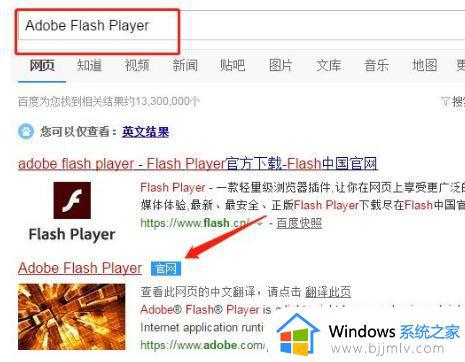
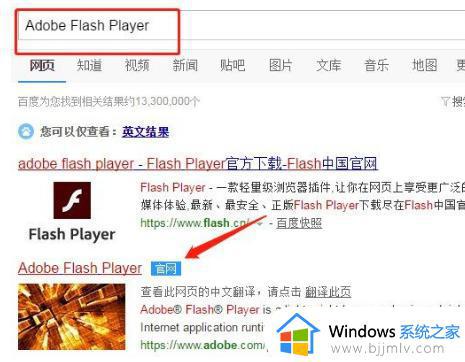
2.点击右上角的“支持和下载”。
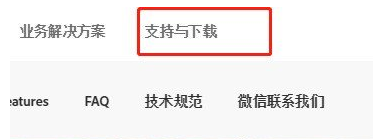
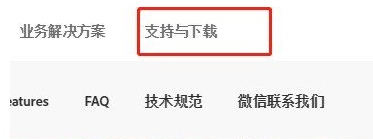
3.从弹出菜单中选择“下载并安装”。4.点击“Adobe Flash Player”下载。


5.点击“立即下载”。
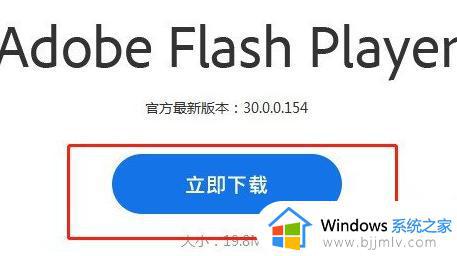
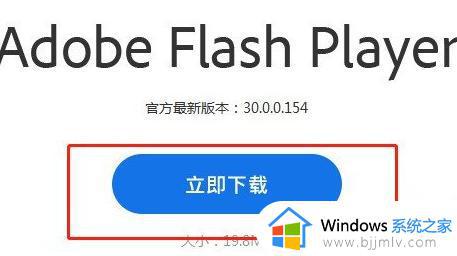
6.找到下载安装包。
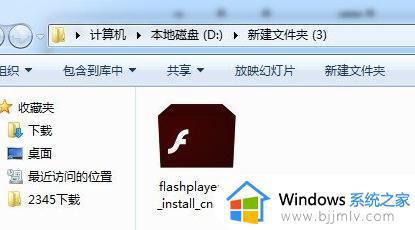
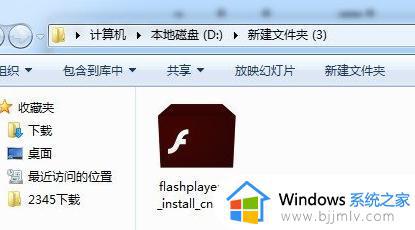
7.双击安装包,点击“下载安装”。
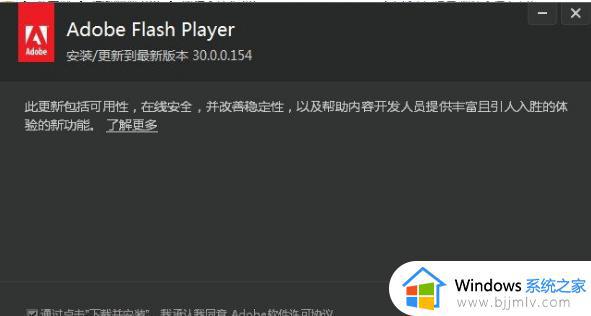
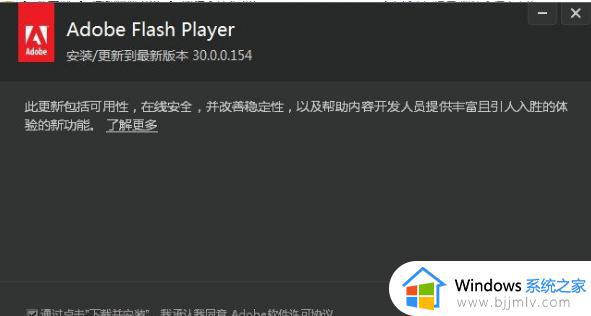
8.点击“完成”即可。
上述给大家介绍的就是adobe flash player浏览器插件的详细下载安装方法,如果你也不会安装的话,那就学习上面的方法步骤来进行安装就可以了。